- 系统
- 教程
- 软件
- 安卓
时间:2021-09-07 来源:u小马 访问:次
PS如何制作扩散亮光滤镜效果?Adobe PhotoshopAdobe公司旗下最出名的图像处理工具之一,俗称PS,无论是图像处理、美工设计,还是非专业人士娱乐,都可以使用Adobe Photoshop ,功能十分强大,图像扫描、编辑修改、图像制作、广告创意、图像输入与输出于一体的图像工具。那么我们要在ps中设计一款扩散亮光效果的背景,该怎么制作呢?下面Win10u小马官网小编就给大家分享一下PS制作扩散亮光滤镜效果的方法,感兴趣的小伙伴一起来看看吧。
首先,我们给背景填充为深蓝色【#012845】,如图所示。
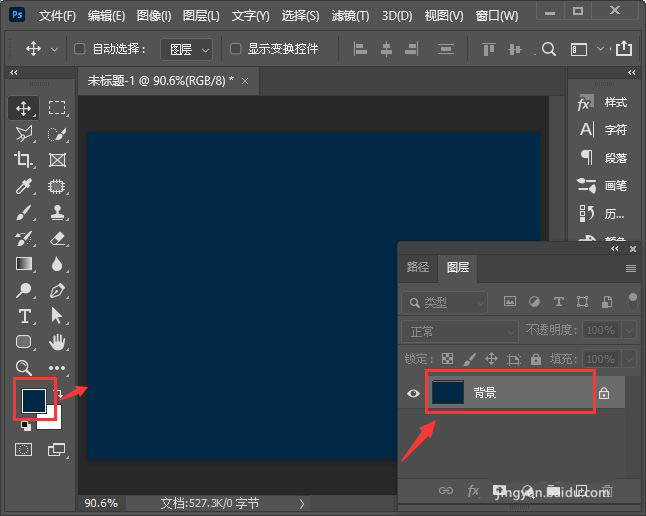
接着,我们在深蓝色的背景上面新建一个空白的图层,然后把它填充为黑色,如图所示。
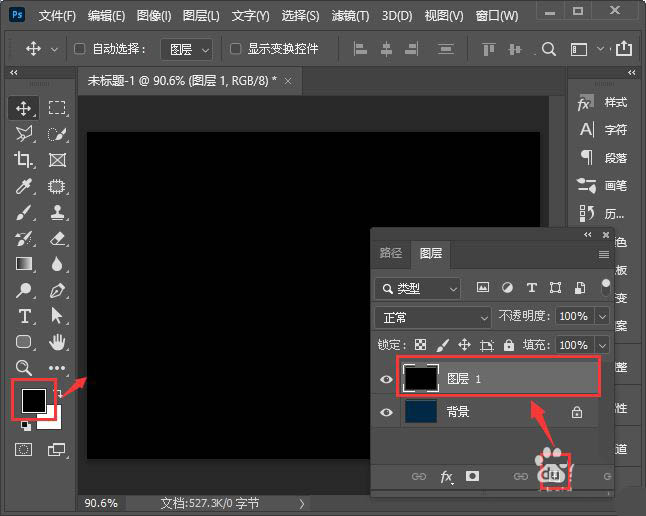
接下来,我们选中黑色的图层,然后点击【滤镜】找到【滤镜库】,如图所示。
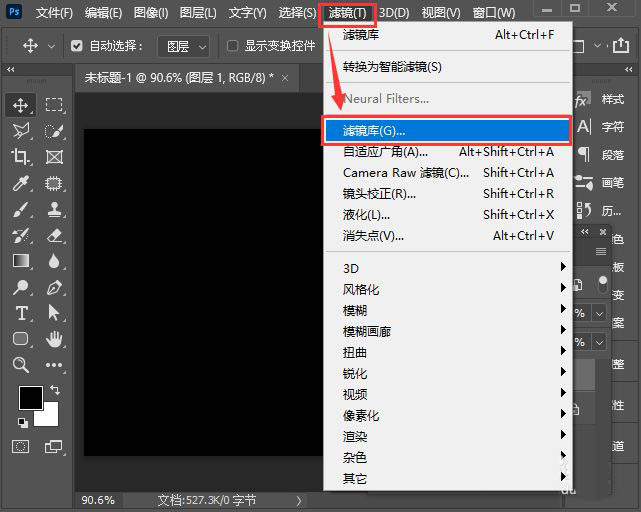
我们在【扭曲】里面选择【扩散亮光】,然后在右边把粒度设置为6,发光量为10,清除数量的为15,点击【确定】,如图所示。
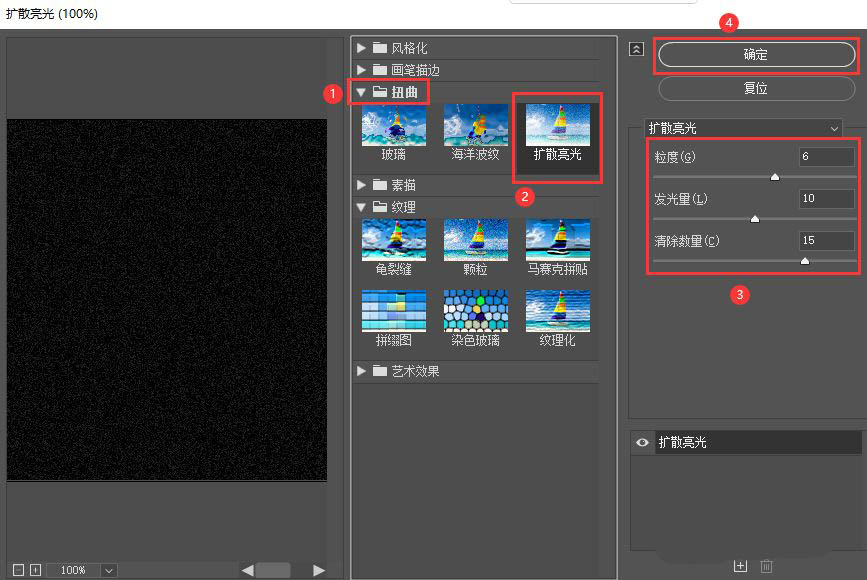
我们把图层模式设置为【划分】,如图所示。
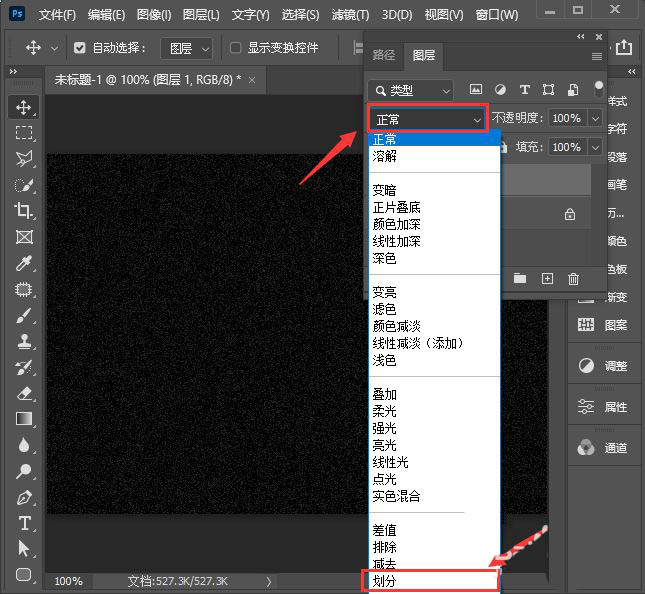
最后,我们看到背景就变成扩散亮光的效果了。
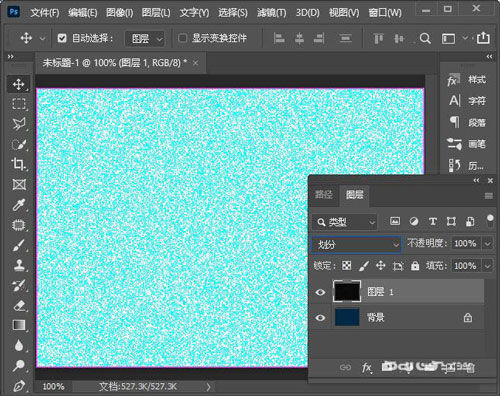
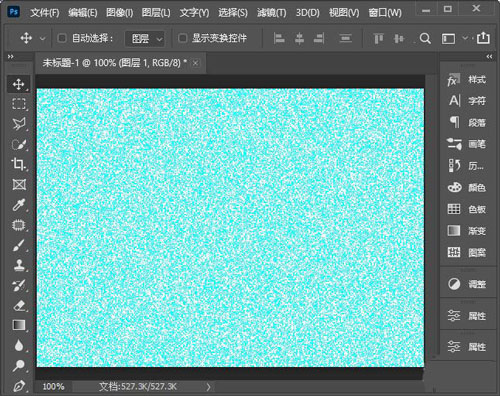
关于PS制作扩散亮光滤镜效果的方法就给大家介绍完了,希望能对大家有所帮助。了解更多教程请继续关注u小马官网哦……





